Parancssort ablakok - qa evolúció
Parancssor Windows egy olyan szoftver, amelyik lehetővé teszi a szöveget, adjon meg egy másik számítógépen parancsokat. Korábban, a szokásos grafikus felület nem volt operációs rendszer. Mindent megtettek a parancssorban, és ez annak köszönhető, hogy a megjelenése a grafikus felület formájában ablakok, óriási népszerűségre tett szert az egész világon, majd fokozatosan eltűnt.
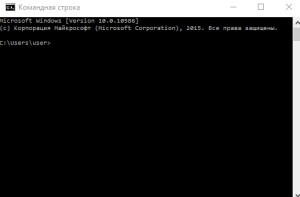
Parancssorból Windows
Ha a parancssor eltűnt?
Azonban a parancssor nem szűnt meg, bár a túlnyomó számú felhasználó nem is sejti, hogy létezik. Felmerül a kérdés, miért tette szükségessé vált. Az a tény, hogy bizonyos dolgokat lehet tenni a parancssorból gyorsabban, és néhány beállítás, elvileg nincs grafikus felhasználói felület. Azt is meg kell jegyezni, hogy a mai napig vannak olyan segédprogramok, amelyek nem rendelkeznek egy grafikus felületet, és néha nem áll rendelkezésre, pl meghibásodása miatt.
Hogyan kell egy parancssorból Windows?
A legegyszerűbb módja, hogy megtalálják a parancssorban keresést.
De vannak más kifinomultabb módon :):
- nyomja meg a billentyűkombináció WIN + R, írja be a cmd majd kattintson az Ok;
- Kattintson a "Start" ⇒ "Minden program" ⇒ "Standard" ⇒ "Command Prompt";
- nyissa ki az Explorer mappa C: \ Windows \ System32 és futtatni cmd.exe fájlt.
Függetlenül attól, hogy az Ön által használt módszerrel, hogy nyissa meg a parancssori ablakot, hogy néz ki, nem furcsa:
A rendszer vezérlése a parancssor
Az egyik legfontosabb parancssori tulajdonsága, hogy képes megnyitni a különböző programok, hozzon létre mappákat és fájlokat, és keresse a tárcsák között. Ha nincs egy parancsikont az asztalon, és mászni a mappák és a fájlok keresése a futtatáshoz nincs idő - egyszerűen írja be a program nevét a parancssorba, és nyomja meg az Entert. Parancssorból Windows elindítja a fájlt. Fontos tudni, hogy meg kell adni a teljes elérési utat, hol keresse, hogy fut sok program.
Például, hogy indítsa el a Jegyzettömb programot, egyszerűen írja be a szót a parancssorba. De ahhoz, hogy indítsa el a böngészőt, mi biztosítja a teljes útvonal:
«C: \ Program Files (x86) \ Mozilla Firefox \ firefox.exe»
Azt is meg kell jegyezni, hogy a rések a maga módján, belépett idézőjelbe.
Például, ha azt szeretnénk, hogy hozzon létre egy mappát - szükség md parancsot:
Ahhoz, hogy távolítsa el van szüksége a DEL paranccsal:
C: \ Users \ Oksana \ Letöltések> del mappa
Ha hibásan adja meg a parancsot, vagy a Windows nem az ő oka, hogy végre, akkor egy hibaüzenet jelenik meg a parancssorban.
Azonban nem minden parancs hatására bizonyos látható változásokat grafikus környezet, sok csapat munkájának eredményét jelenik meg a parancssorban is. Például, írd a parancssorba segítséget.
A leggyakrabban használt parancsok
Már jeleztük, hogy a meghívó vonal jelzi az aktuális tartózkodási helyét, és a helyes végrehajtását bizonyos parancsokat kell egy adott helyen. «Cd» parancs használatával megváltoztathatjuk az aktuális mappában. By the way, a parancssorban akkor általában megjelenik egy rövid háttérben a csapat, ha a célba, hogy csökkentse a kérdőjellel: cd /?
Megjegyezzük, hogy változtatni a jelenlegi meghajtó használata szükséges a chdir parancs vagy a cd parancs gombot d: cd / d i: \ Games
Másik lehetőség, hogy nyissa meg a parancssort közvetlenül a kívánt mappát. Ehhez nyissa meg a kívánt mappát a Windows Intézőben, és kattintson egy üres területre a jobb egérgombbal, miközben lenyomva tartja a Shift billentyűt, és válassza ki a „nyitott Command Window” helyi menüt.
A dir parancs és az Enter megnyomása megjeleníti az összes tartalmát a kijelölt mappába. Kiválaszthatja az adott fájlt, meg kell adnia a nevét és nyomja meg az Entert.
A parancs dir /? Ez megmutatja az összes lehetséges parancsot és adjon nekik egy rövid háttér
Példák a munka a parancssori gyakorlásra
- Fuss Skype a parancssorból (a teljes szöveg a lekérdezés: C: \ Program Files> »C: \ Program Files (x86) \ skype \ telefon \ skype.exe»)
2. Run Chrome a parancssorból (a teljes szöveg a lekérdezés: C: \ Program Files> »C: \ Program Files (x86) \ Google \ Chrome \ Application \ chrome.exe»)
3. lépés a meghajtót a számítógép a parancssorból (a teljes szöveg a lekérdezés: C: \ Users \ Oksana \ Letöltések> cd / d C: \ Program Files - ebben az esetben a kérelem hasonlónak kell lennie, de nem azonos, mert az ismeretlen fontos feladat lesz áttérni a mappa)
4. Nyissa meg a parancssort a Letöltések mappába
5. Nyissa meg a fájlt a letöltések (a teljes szöveg a lekérdezés: C: \ Users \ Oksana \ Letöltések> 01_bug.png - ebben az esetben a kérelem hasonlónak kell lennie, de nem azonos, mivel nem ismert, hogy milyen fájl megnyitása problémamegoldás)
6. Hozzon létre egy mappát a Dokumentumok mappa (a teljes szöveg a lekérdezés: C: \ Users \ Oksana \ Documents> md mappa)
7. Törölje meg a létrehozott mappát (a teljes szöveg a lekérdezés: C: \ Users \ Oksana \ Letöltések> RD mappa)
Bővebben a vizsgálat:
- környezeti változók
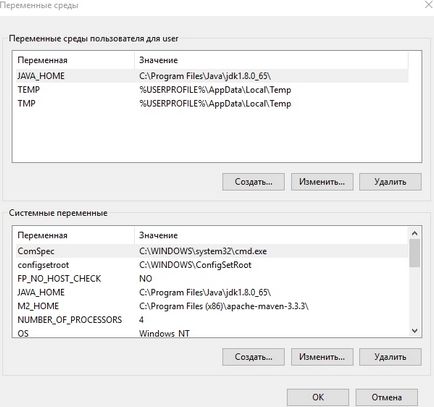
- Hasznos gyorsbillentyűk a Windows, MacOS, Chrome
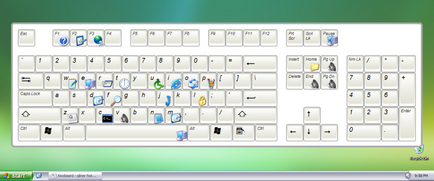
- teszteli a telepítés

- Jellemzők tesztelés asztali alkalmazások

- Mobil operációs rendszer
